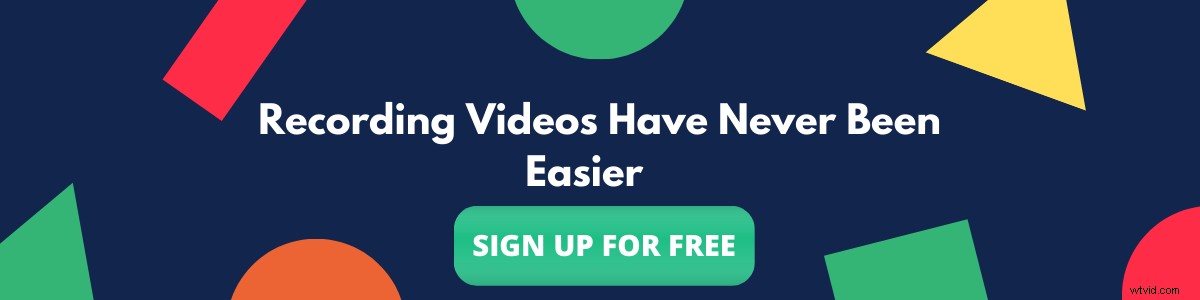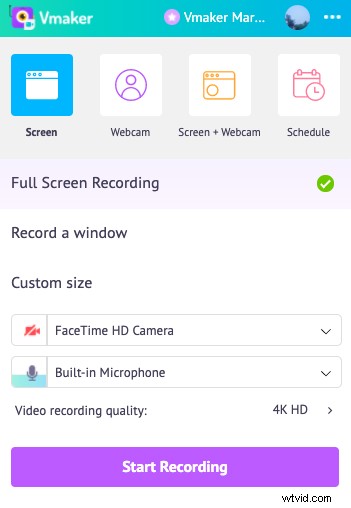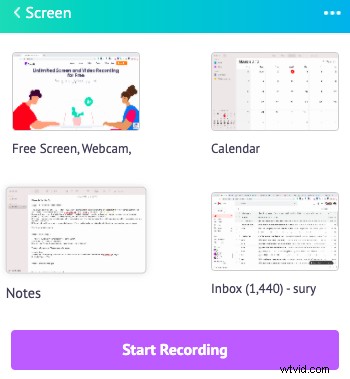Les vidéos d'enregistrement d'écran sont l'un des moyens les plus simples de créer des vidéos. Contrairement à d'autres formes de vidéo, les vidéos d'enregistrement d'écran ne comportent pas beaucoup de complications car la plupart des événements se déroulent en temps réel et peuvent être contrôlés par celui qui enregistre. Mais cela ne signifie pas que l'enregistrement d'écran est un jeu d'enfant. Parfois, lors de l'enregistrement de vidéos d'enregistrement d'écran, nous avons tendance à manquer beaucoup de bases, ce qui rend les enregistrements ennuyeux et ennuyeux. Cela pourrait entraîner une perte d'intérêt rapide pour le spectateur. Dans ce guide, nous énumérerons le guide étape par étape sur la façon de faire des vidéos d'enregistrement d'écran ainsi que des trucs et astuces.
10 étapes simples et des conseils pour créer des vidéos d'enregistrement d'écran de haute qualité
- Préparez un script ou créez une ébauche de ce que vous prévoyez d'enregistrer
- Choisissez le logiciel d'enregistrement d'écran et effectuez une simulation de démarrage
- Décidez de la résolution et de la taille de l'enregistrement
- Assurez-vous que le mode Ne pas déranger est activé pendant l'enregistrement
- Évitez les perturbations et les bruits externes pendant l'enregistrement
- Choisissez le bon microphone et la bonne webcam pour votre enregistrement
- N'abusez pas des outils d'annotation d'écran et de la superposition de la webcam
- Évitez d'utiliser le menu de contrôle et passez aux raccourcis clavier pour éviter des éléments supplémentaires à l'écran pendant l'enregistrement
- Ajoutez une introduction rapide et une conclusion à vos enregistrements pour plus de clarté
- Modifiez et coupez les parties supplémentaires dans l'enregistrement d'écran
1. Préparez un script ou créez une ébauche de ce que vous prévoyez d'enregistrer
Enregistrements d'écran sont faites pour beaucoup de raisons différentes. Il peut s'agir d'enregistrer une réunion ou d'enregistrer le flux de produits pour un didacticiel vidéo ou à bien d'autres fins. Il est important de décider du déroulement de l'enregistrement et d'avoir un script ou un plan approximatif pour celui-ci.
En ayant une idée claire de ce que vous devez enregistrer et un script approximatif, vous pourrez enregistrer avec précision des vidéos sans trop de confusion. Sans flux ni script, l'enregistrement sera souvent trop long. Il y aura également beaucoup de sections inutiles qui nécessiteront d'énormes efforts pour être modifiées.
2. Choisissez le logiciel d'enregistrement d'écran et effectuez une simulation de démarrage
Décidez du logiciel d'enregistrement d'écran que vous utilisez pour créer la vidéo d'enregistrement d'écran. Idéalement, le meilleur logiciel d'enregistrement d'écran est livré avec des fonctionnalités qui vous permettra d'enregistrer l'écran, la caméra ou les deux simultanément avec l'audio ainsi que les options d'annotation d'écran, de suppression du bruit et d'éditeur.
Une fois que vous avez fini de choisir le logiciel d'enregistrement d'écran puis en installant le logiciel, il est important de parcourir rapidement les paramètres et d'enregistrer une vidéo fictive pour se familiariser et vérifier si tout fonctionne bien.
Guide des bonus : Enregistrement d'écran 101 :Guide de ressources ultime
En enregistrant une vidéo fictive, vous pourrez parler en toute confiance pendant l'enregistrement d'écran et vous sentirez également à l'aise pour lire un script tout en regardant la caméra.
Heureusement, vous n'avez pas à vous soucier de choisir le logiciel d'enregistrement d'écran . Vmaker est la solution idéale pour tous ceux qui cherchent à enregistrer sur écran.
Inscrivez-vous maintenant et commencez à enregistrer des vidéos gratuitement !
S'inscrire maintenant3. Décidez de la résolution, de la taille de l'enregistrement et des autres paramètres d'enregistrement
L'enregistrement d'écran peut être effectué de deux manières différentes :enregistrer l'écran seul ou enregistrer l'écran et la webcam ensemble. Tout d'abord, décidez du type d'enregistrement d'écran que vous souhaitez effectuer. La prochaine étape serait d'enregistrer précisément ce que vous voulez enregistrer.
Il est important de ne partager que les informations pertinentes et nécessaires. Décidez donc si vous souhaitez enregistrer l'intégralité de l'écran ou un onglet ou même une section particulière de l'écran.
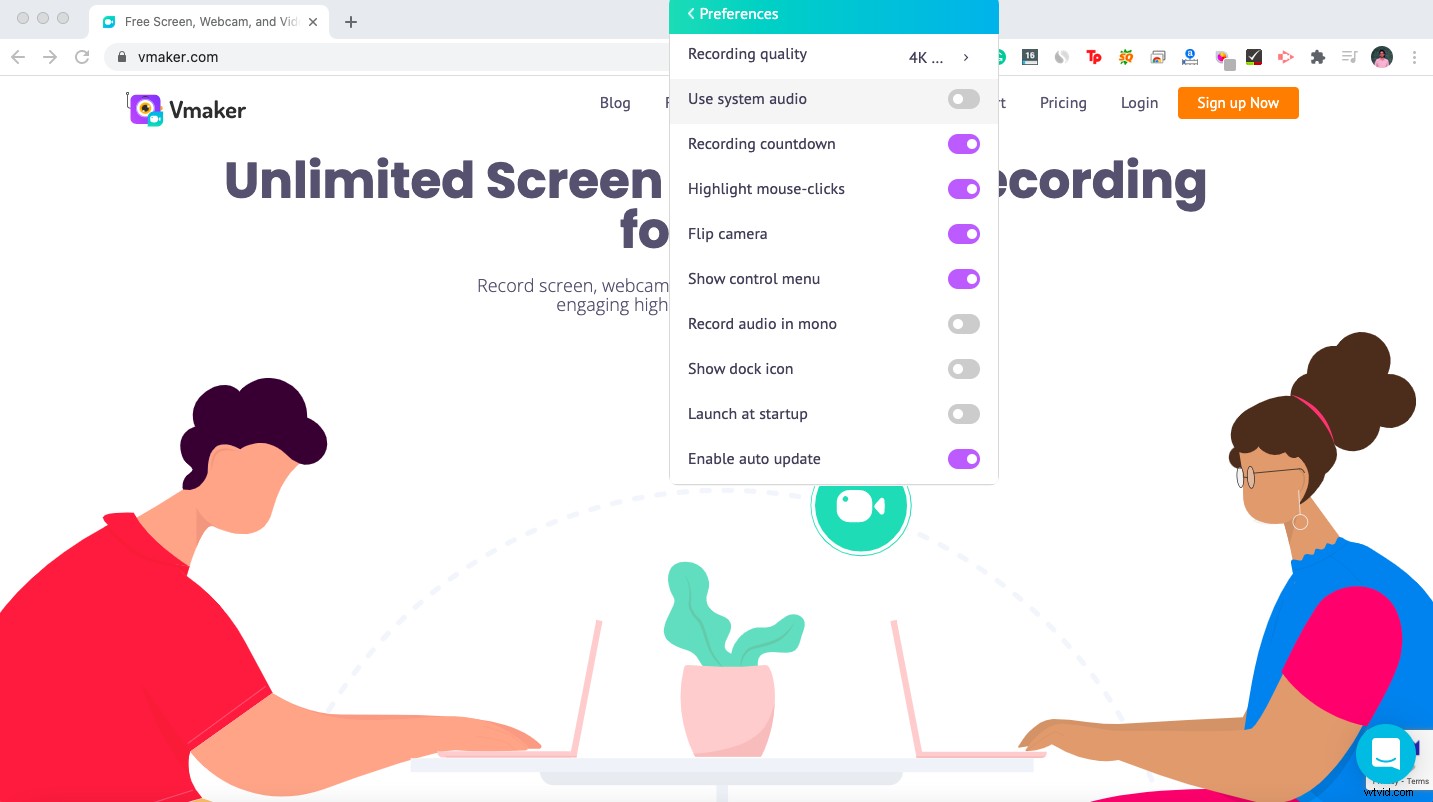
En outre, parcourez rapidement les autres paramètres d'enregistrement d'écran, notamment si vous avez besoin ou non de l'audio du système pour vous assurer que les enregistrements se déroulent exactement comme vous le souhaitez.
4. Assurez-vous que le mode Ne pas déranger est activé pendant l'enregistrement
Les notifications push pourraient être la chose la plus ennuyeuse qui surgisse pendant que vous enregistrez une vidéo. Afin d'éviter que les notifications n'entravent votre enregistrement d'écran, assurez-vous que l'enregistreur d'écran bloque automatiquement les notifications push pendant l'enregistrement d'écran.
5. Évitez les perturbations et les bruits externes pendant l'enregistrement
Identifiez l'endroit idéal pour enregistrer la vidéo. Idéalement, assurez-vous qu'il n'y a pas de perturbations provenant de sources externes pendant l'enregistrement. S'il y a des perturbations, cela pourrait vraiment entraver le flux vidéo et nécessiter beaucoup de montage plus tard.
Vmaker est livré avec une suppression du bruit qui garantit que les petits bruits de fond et les perturbations ne sont pas enregistrés pendant que vous enregistrez des vidéos à l'aide de Vmaker.
6. Choisissez le bon microphone et la bonne webcam pour votre enregistrement
Les microphones et la webcam jouent un rôle énorme dans le choix de la qualité de votre enregistrement d'écran et il est essentiel d'avoir un microphone et une webcam de qualité pour enregistrer des vidéos.
Il est conseillé de ne pas utiliser les microphones internes des ordinateurs portables. Dans le même temps, il n'est pas nécessaire d'investir massivement dans un microphone professionnel, car un microphone très basique fourni avec un écouteur lui-même pourrait faire l'affaire.
De même, les utilisateurs de Mac n'ont pas à s'inquiéter de la webcam car celle intégrée offre une expérience d'enregistrement de webcam inégalée. Si vous êtes un utilisateur Windows, vous devrez peut-être envisager de mettre à niveau votre webcam vers une webcam suffisamment bonne pour créer une bonne vidéo.
Assurez-vous que le logiciel d'enregistrement a la possibilité de connecter des microphones externes et une webcam. Vmaker permet aux utilisateurs de choisir parmi différents microphones et webcams connectés et mis à disposition.
7. N'abusez pas des annotations à l'écran, de l'accentuation de la souris et des fonctionnalités de superposition de la webcam
L'annotation d'écran, l'accentuation de la souris et la superposition de webcam mobile permettent aux utilisateurs de rendre l'enregistrement d'écran attrayant et interactif. Cependant, une utilisation excessive des outils créera une expérience visuelle désagréable.
Passer constamment la souris sur l'écran et cliquer rend difficile pour le spectateur de comprendre ce qui est transmis à l'écran.
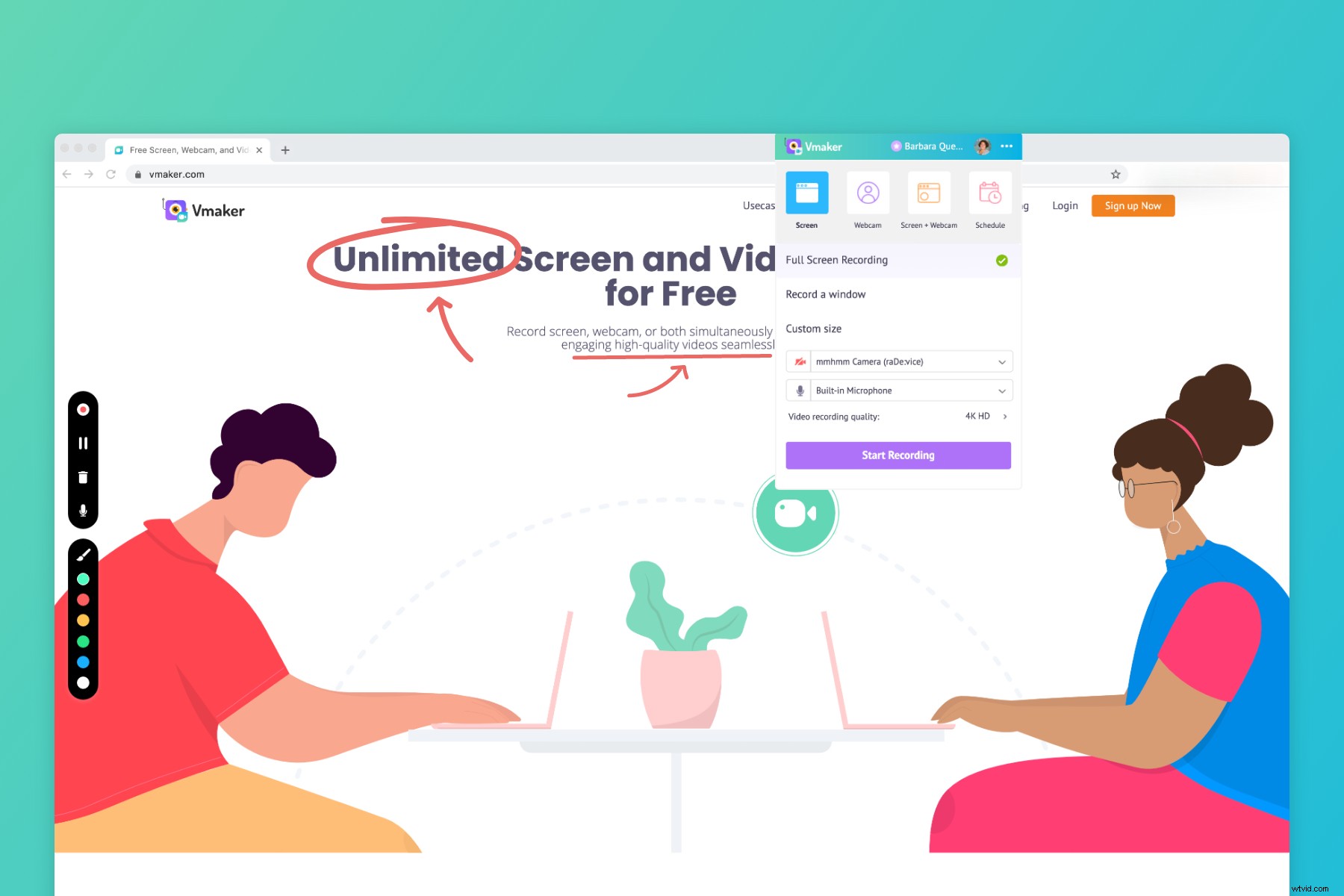
De même, le dessin d'écran ou les annotations peuvent également être un excellent moyen de créer des vidéos attrayantes, mais il est très important de les utiliser à bon escient.
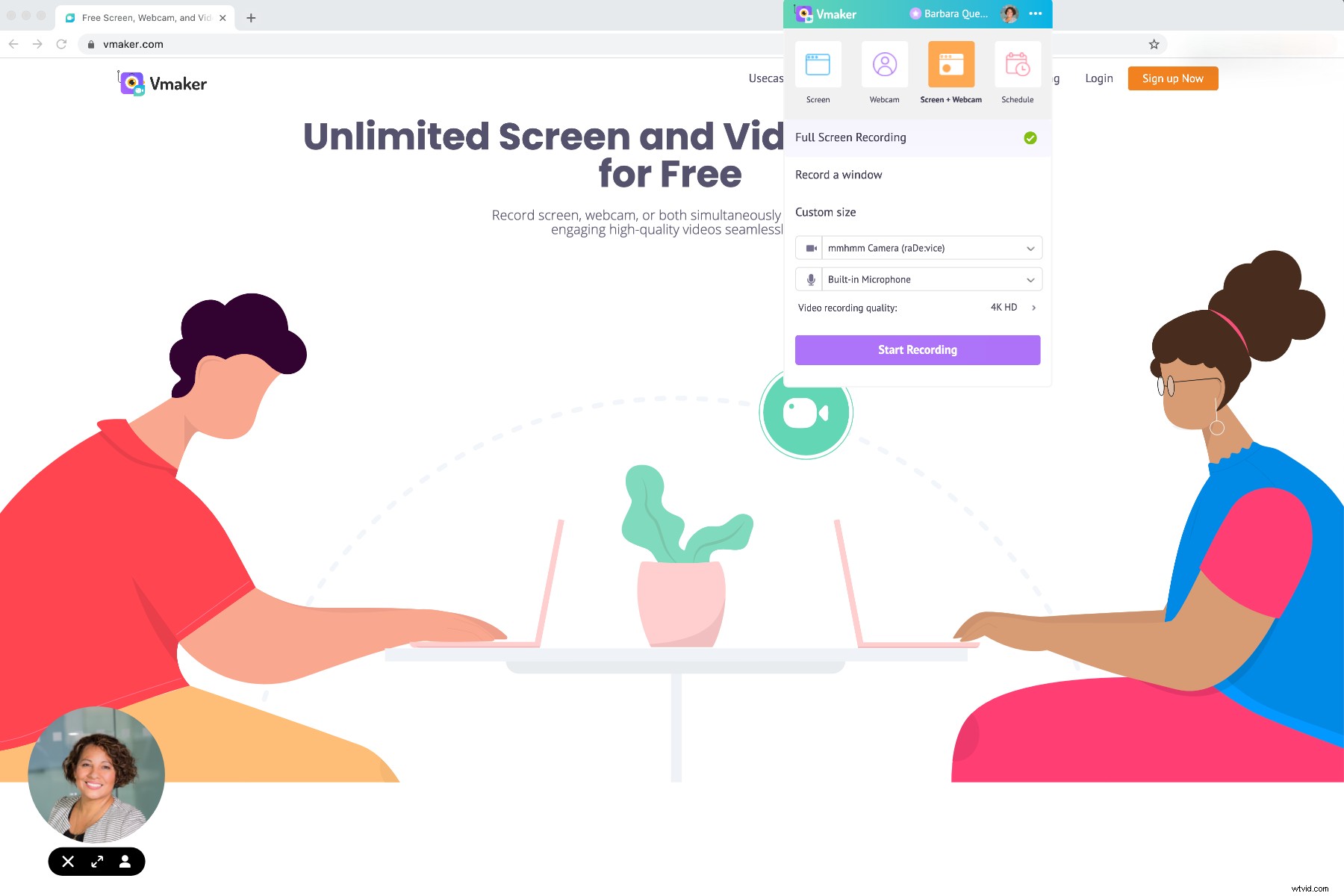
Si vous enregistrez avec une superposition de webcam, la position de la superposition de webcam joue un rôle clé. La superposition de la webcam doit être positionnée de manière à ce que l'utilisateur garde un œil sur l'écran et également sur la personne derrière la webcam. Le survol constant de la superposition de la webcam une fois le gain crée une expérience visuelle désagréable et doit être évité à tout prix.
8. Évitez d'utiliser le menu de contrôle et passez aux raccourcis clavier pour éviter des éléments supplémentaires sur l'enregistrement
La plupart des enregistreurs sont livrés avec un menu de contrôle contenant des raccourcis pour mettre en pause, terminer, supprimer l'enregistrement et bien plus encore. Mais chaque clic sur le menu de contrôle éloigne l'attention des utilisateurs de l'ordinateur central.
La meilleure façon d'éviter de perdre la concentration de l'utilisateur est de désactiver le menu d'enregistrement et d'utiliser les raccourcis clavier pendant l'enregistrement. Ce faisant, vous pouvez librement mettre en pause les enregistrements et terminer l'enregistrement sans distraire l'utilisateur.
Vmaker est livré avec des raccourcis clavier et également la possibilité de désactiver le menu d'enregistrement pour que les utilisateurs puissent enregistrer des vidéos sans le menu d'enregistrement.
9. Ajoutez une introduction rapide et une conclusion à vos enregistrements pour plus de clarté
Pour ajouter de la valeur à vos vidéos d'enregistrement d'écran, il est toujours bon d'ajouter une intro et une outro à la vidéo. Expliquer ce qui va être transmis dans la vidéo avant l'enregistrement proprement dit et ce qui va être enregistré dans la vidéo après l'enregistrement proprement dit.
10. Modifiez et coupez les parties qui ne semblent pas bonnes
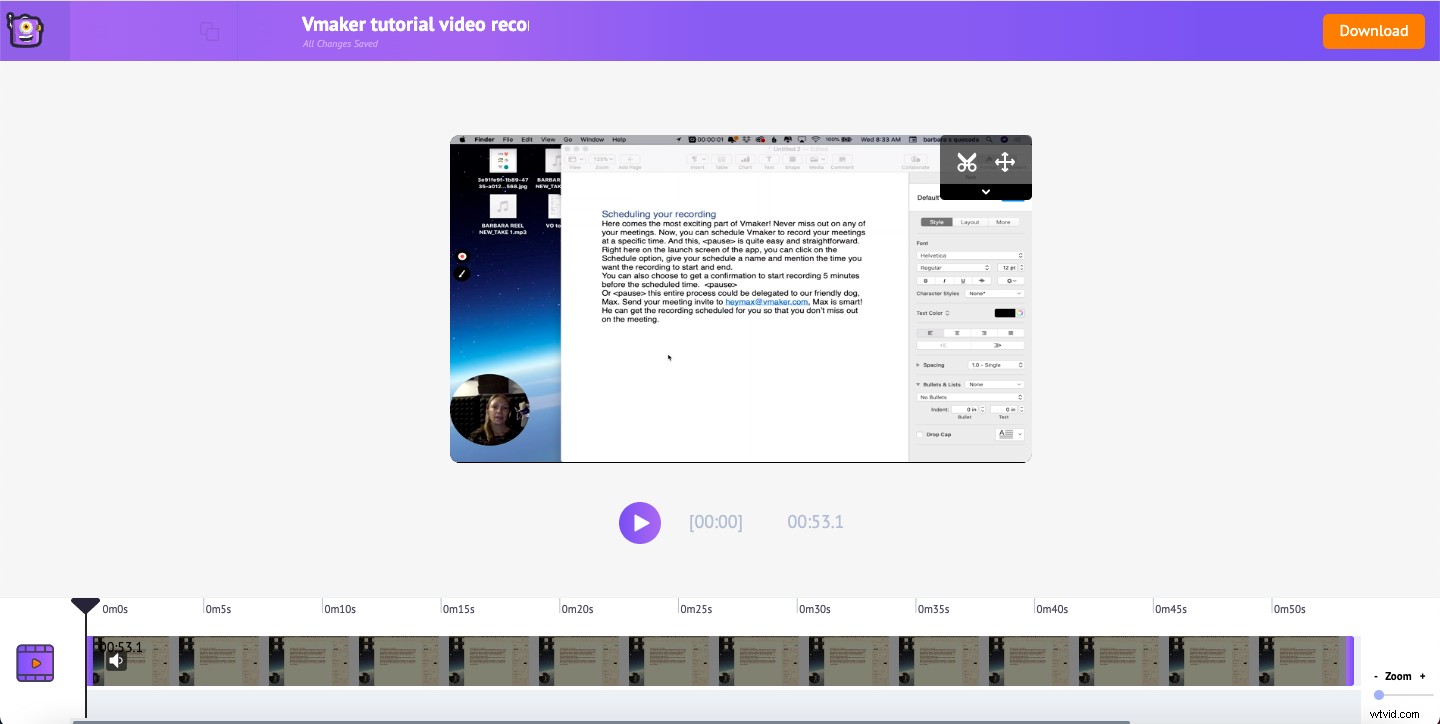
Peu importe à quel point vous êtes concentré lors de l'enregistrement de vidéos, il y aura forcément des cas où il y aura peu de pauses et de pauses.
Un enregistreur d'écran avec un éditeur vidéo vous permet de modifier rapidement l'enregistrement d'écran avant de le partager avec d'autres.
Vmaker est livré avec un éditeur vidéo intégré qui vous permet d'éditer des vidéos. avec une multitude d'outils d'édition vidéo, notamment le découpage, le recadrage, la fusion, la rotation, le retournement et bien d'autres.
Maintenant que vous avez une idée claire sur l'enregistrement de vidéos, y compris des trucs et astuces. Inscrivez-vous tout de suite et commencez à créer des vidéos engageantes gratuitement en utilisant Vmaker.
Autres ressources d'enregistrement d'écran :
10 meilleurs enregistreurs d'écran gratuits et payants à la caisse en 2021
Comment se filmer sans paniquer | Conseils d'enregistrement exploitables
Comment faire un screencast engageant ? Quatre étapes et conseils faciles